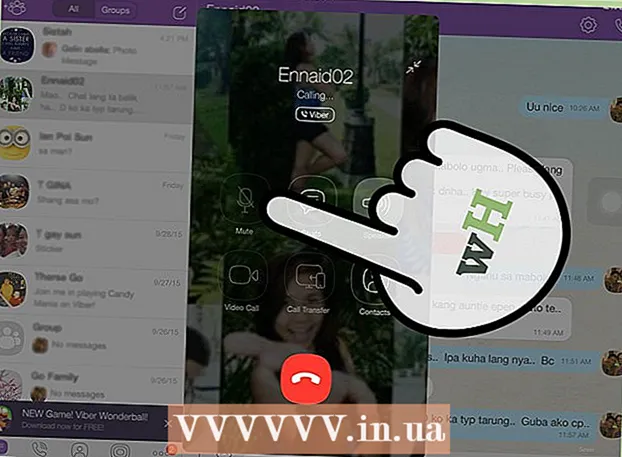작가:
Peter Berry
창조 날짜:
16 칠월 2021
업데이트 날짜:
1 칠월 2024

콘텐츠
이 위키 하우에서는 온라인으로 비디오를 시청하면서 품질과 안정성을 얻는 방법을 알려줍니다. 온라인 비디오 경험은 인터넷 연결의 속도와 강도에 크게 좌우되지만 버퍼링을 제한하고 채널 간 미디어 재생을 개선하기 위해 수행 할 수있는 몇 가지 작업이 있습니다. 넷플릭스, 훌루, 심지어 유튜브 처럼요.
단계
비디오 스트리밍을위한 공간을 만들기 위해 진행중인 작업 수를 제한합니다. 스트리밍하는 동안 불필요한 프로그램 (브라우저 탭 포함)이로드되거나 열리지 않는지 확인합니다.
- 예를 들어, 온라인 비디오를 볼 때 사용할 필요가없는 백그라운드 프로그램 (예 : Skype, Steam, 웹 브라우저 등)을 닫아야합니다.
- 컴퓨터, 휴대폰 또는 TV에서 데이터를 다운로드하는 경우 다운로드가 완료 될 때까지 기다리거나 스트리밍하는 동안 일시 중지하는 것이 좋습니다.

다른 인터넷 연결을 일시적으로 비활성화합니다. 온라인으로 시청할 때 동일한 인터넷 연결을 사용하는 컴퓨터, 전화 또는 기타 장치가있는 경우 이러한 장치와 연결을 공유하는 것입니다. "산만 함"을 최소화하려면 가능한 한 집에있는 많은 장치의 인터넷 연결을 끄십시오.- 스트리밍 장치 만 인터넷에 연결되어있는 경우 미디어 재생의 품질과 속도가 향상됩니다.

사용량이 적은 시간에 온라인으로 시청하세요. 누군가가 스트리밍, 데이터 다운로드 등을 위해 동일한 회선을 사용하면 연결 파티션이 많이 차지하고 스트리밍 품질이 상당히 나빠집니다. 다른 사람들이 네트워크에 있지 않을 때 온라인으로 비디오를 시청 해보십시오.- 근무 시간 이후와 주말에 온라인으로 시청하면 일반적으로 지역 전체의 인터넷 속도가 느려질 수 있으므로 현지 사용량이 많은 시간을 확인해야합니다.

인터넷 속도 테스트. 인터넷 서비스 공급자에게 지불하는 대략적인 다운로드 속도 (MB / s)를 알아야합니다. 테스트 후 속도가 이론보다 훨씬 낮은 경우 운영자에게 전화하여 처리를 요청할 수 있습니다.- 다운로드 속도가 광고 제공 업체가 광고하는 속도와 일치하거나 그와 비슷하다면 문제는 이동 통신사가 아닌 사용자 측에있을 가능성이 있습니다.
필요한 경우 라우터를 재설정하십시오. 홈 네트워크를 설치 한 후 재설정 한 적이 없다면 인터넷 속도에 긍정적 인 영향을 미칩니다.
- 네트워크를 재부팅하거나 "전원 순환"을 수행하면 네트워크의 캐시가 지워집니다.
- 라우터 만 재설정하면 네트워크가 기본 설정으로 복원되고 전화, 태블릿, 컴퓨터 등과 같은 연결된 모든 장치가 삭제됩니다.
온라인보기 장치를 업데이트합니다. 컴퓨터, 휴대폰, 게임 콘솔, 스마트 TV 또는 냉장고를 사용하여 온라인 비디오를 시청하는 경우이 장치를 최신 버전으로 업데이트해야합니다. 장치가 최신 상태인지 확인하는 가장 쉬운 방법은 라이브를 준비 할 때마다 업데이트를 확인하는 것입니다.
- 이 습관에는 운영 체제에 따라 몇 가지 제한 사항이 있습니다. 이전 장치 (예 : 3-4 년 이상 된 Windows 랩톱)로 온라인으로 시청하는 경우 장치가 새 운영 체제 업데이트에 응답하지 못할 수 있습니다.
- Netflix 또는 Hulu와 같은 앱을 사용하여 온라인으로 시청할 때 최신 버전의 앱을 사용하고 있는지 확인하세요.
라우터와 스트리밍 장치 사이에 빈 줄을 설정합니다. 송신기와 라우터 사이에 장애물이 많을수록 온라인 시청 환경이 악화됩니다. 가능하면 라우터에서 스트리밍 대상 장치까지 장애물이 없는지 확인하십시오.
- 그것이 너무 어렵다면 라우터와 스트리밍 장치 사이에 전기 나 단단한 물체를 사용하는 장치의 수를 제한 할 수 있습니다.
- 이더넷 케이블을 사용하는 경우이 단계를 건너 뜁니다.
이더넷 케이블 사용 Wi-Fi 대신. 라우터에서 Wi-Fi 신호를 수신하여 인터넷에 연결하는 경우 물리적 연결을 사용하도록 전환 할 수 있습니다.이렇게하면 연결 속도와 안정성이 향상 될뿐만 아니라 네트워크 손실이 줄어들고 (라우터가 꺼져 있지 않은 경우) 스트리밍 장치와 라우터 사이의 장애물을 피할 수 있습니다.
- 가능하면 다른 방의 라우터에서 장비로 연결할 때 차폐 이더넷 케이블을 사용하십시오. 이렇게하면 케이블 손상 가능성을 최소화하는 데 도움이됩니다.
2.4GHz 채널 대신 라우터의 5GHz 채널을 사용하십시오. 라우터가 "듀얼 밴드"모델 인 경우 2.4GHz 및 5.0GHz의 두 가지 유형의 채널이 있습니다. 채널 2.4는 채널 5.0보다 더 일반적이므로 채널 5.0을 사용하여 공유해야하는 연결 수를 제한하십시오.
- 대부분의 라우터에는 두 개의 채널이 있으며 연결할 수있는 두 개의 Wi-Fi 네트워크를 제공합니다. 5.0 채널의 이름은 일반적으로 일반 Wi-Fi 채널 이름의 변형입니다.
- 채널 5.0은 Wi-Fi 네트워크를 더 빠르게 브로드 캐스트하지만 채널 2.4와 동일한 범위를 갖지 않으므로 스트리밍 장치를 라우터에 더 가깝게 가져와야합니다.
스트리밍 서비스의 품질을 조정합니다. 안타깝게도 원하는 시청 안정성에 대한 대가로 품질을 수용해야합니다. 대부분의 스트리밍 서비스 및 비디오 플레이어에는 품질 설정 (일반적으로 톱니 바퀴 아이콘으로 표시됨)이 있으므로 "HD"(또는 "720p의 품질)를 조정할 수 있습니다. "이상)-"SD "(또는"480p "이하).
- Netflix와 같은 많은 스트리밍 서비스는 설정시 비디오 품질을 최적화합니다. 즉, 빠른 인터넷 속도로 시작하고 연결이 끊어지기 시작하면 Netflix는 연결 상태에 적합하지 않더라도 여전히 고품질로 스트리밍을 시도합니다.
조언
- 마지막으로, 라우터 또는 송신기의 다른 모델로 변경하거나 더 높은 인터넷 요금제로 업그레이드하여 원하는 온라인 멀티미디어 시청 경험을 얻을 수 있습니다.
경고
- 라우터의 최대 다운로드 속도가 인터넷 패킷의 최대 다운로드 속도보다 낮 으면 연결 품질이 돈이 될 가치가 없습니다.